سلام دوستان ؛ با یک مقاله وردپرسی دیگه در خدمتتون هستیم. آموزش قدم به قدم آپدیت وردپرس : شاید برای شما هم پیش آمده باشد وقتی که برای بروزرسانی سایت وردپرسیتان اقدام می کنید به مشکلات فراوانی برخورد می کنید؛مشکلاتی مثل پشتیبانی نکردن پوسته فعالتان با نسخه جدید وردپرس ، غیرفعال شدن برخی از افزونه ها ، بهم ریختن تنظیماتی که برای شخصی سازی سایتتان انجام داده بودید یا حتی ممکن است این فرآیند منجر به اختلال کلی در فعالیت سایت شما بشود!

با تمام این ها آپدیت وردپرس برای امن نگرداشتن سایت وردپرسیتان و کمک به حفظ نظم عملکرد قسمت های مختلف وردپرس بسیار ضروری و پراهمیت می باشد . به همین دلیل ما امروز نحوه صحیح آپدیت وردپرس رو در این پست به طور کامل بهتون آموزش می دهیم با وردپرس داغ همراه باشید 😉
1- ابتدا قبل از هر کاری یک نسخه پشتیبان از سایت خود تهیه کنید
برای جلوگیری از هرگونه آسیب و خرابی که ممکنه به خاطر بروزرسانی وردپررس به سایتتون وارد بشه باید قبل از نصب آپدیت جدید ، یک نسخه بک آپ از وردپرستون تهیه بکنید. شما مختارید از هر روشی که مد نظرتون هست اقدام به تهیه نسخه پشتیبانی بکنید ولی ما در اینجا ساده ترین و بهترین راه ها رو به شما پیشنهاد می کنیم.
اگر دنبال این هستید که در سریع ترین زمان ممکن و طی یک فرآیند ساده از سایتتون بک آپ بگرید ، ما به شما در وهله اول افزونه Vault Press رو معرفی می کنیم. vault press راه حل کاربردی و سریعی در زمینه تهیه نسخه پشتیبان است . این افزونه دارای ساختار ساده ای می باشد و به راحتی قابل نصب و استفاده است.

قابلیت ویژه ای که Vault press دارد و باعث تمایزش با گزینه های مشابه خودش شده است ، امکان Remote backup (تهیه نسخه پشتیبان از راه دور ) است و به همین دلیل ما این افزونه را توصیه می کنیم. گزینه های مشابه دیگری با کاربرد مشابه وجود دارند ، هم افزونه های رایگان و هم پریمیوم ولی محبوب ترین بین آن ها والت پرس می باشد.
2- با WP Safe Updates قبل از بروزرسانی از افزونه ها تست بگیرید
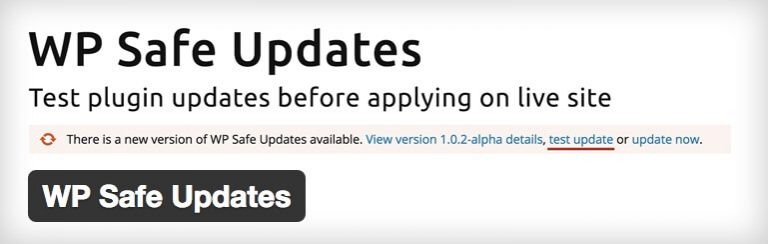
با توجه به دلایلی مانند تعداد بیشمار توسعه دهندگان،ناسازگاری برخی افزونه ها با ورژن های جدید وردپرس ، کنترل کیفیت و … افزونه ها معمولا دلیل اصلی ناسازگاری های احتمالی بعد از آپدیت وردپرس هستند.
خوشبختانه افزونه ای به نام WP Safe Updates به ما به راحتی کمک می کند تا از سازگاری افزونه های فعال سایت وردپرسیمان با آپدیت های جدید مطلع شویم و از این طریق از هرگونه آسیب و مشکل احتمالی بعد از بروزرسانی افزونه پیشگیری نماییم. مکانیسم عمل این افزونه بدین صورت است که در صفحه “افزونه های نصب شده” در قسمت پایین مشخصات هر افزونه یک گزینه “test update” اضافه می کند ؛ این گزینه هنگامی فعال می شود که بروزرسانی جدیدی از آن افزونه موجود باشد . با کلیک کردن بر روی این گزینه پیش نمایشی از تغییراتی که بعد از بروزرسانی انجام می شود ، ارائه می دهد.
WP Safe Updates به شما دقیقا نشان می دهد که نسخه ی جدید افزونه مورد نظر چه رفتاری از خود نشان می دهد و شما می توانید با استفاده از این ابزار مشاهده کنید که آیا اختلالی در بعضی قسمت های وردپرس ایجاد شده است یا خیر . با افزودن نوشته جدید یا تغییر تنظیمات می تونید به این قضیه پی ببرید.

3- از یک تم زیرمجموعه ( Child theme ) استفاده کنید

مسلما یکی از بزرگترین نقطه قوت وردپرس امکان شخصی سازی سایت وردپرسی با استفاده از پوسته ها و افزونه های مختلف است . با این حال وقتی به موفقیت ها و قدرت های بزرگتری دست پیدا کردید باید مسئولیت پذیری بیشتری هم داشته باشید و وقتی از ترفند های مختلف در بهبود ظاهر سایتتان استفاده می کنید باید این کار را با در نظر گرفتن خطاهای احتمالی و با مسئولیت پذیری انجام دهید.
معمولا تغییرات دستی در سورس کد های PHP و CSS پوسته برای اکثر کاربران وسوسه انگیز است و تمایل دارند برای شخصی سازی هر چه بهتر سورس کد های قالبشان را ویرایش کنند . ولی ما به کسانی که از تخصص کافی در این زمینه بهره مند نیستند به دو دلیل به شدت توصیه می کنیم از این کار خودداری کنند :
1- یک اشتباه کوچک مانند جا انداختن یک “نقطه ویرگول” در ویرایش سورس کد ها ممکن است باعث بروز ارور “White Screen of Death” بشود و دسترسی شما از پنل ادمین قطع شود .
2- تغییراتی که در پوسته اصلی انجام می دهید موقتی هستند و با بروزرسانی پوسته از بین می روند.
برای جلوگیری از هر دو مشکل ذکر شده ، شما باید همیشه یک تم زیرمجموعه ( Child theme ) جهت انجام تغییرات دلخواه در پوسته سایتتان داشته باشید . ساخت یک تم زیرمجموعه بسیار کار راحت و قابل انجام است.
4- قسمت Change logs (تغییرات صورت گرفته شده) نسخه ی جدید را بخوانید
قبل از اینکه اقدام به آپدیت وردپرس بکنید ، پیشنهاد می کنیم که حتما قسمت Change logs را مطالعه کنید تا اگر ناسازگاری خاصی در آن قسمت به اطلاع کاربران رسیده باشد مطلع شوید . این قضیه فقط مختص بروزرسانی وردپرس نیست ؛ بهتر است که قبل آپدیت پوسته ها و افزونه ها هم از تغییرات ایجاد شده در نسخه ی جدیدشان باخبر شوید.
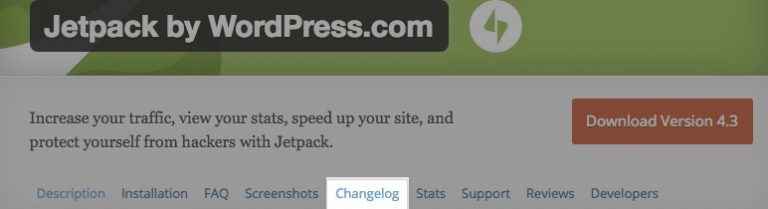
سخن آخر
یکی از هدف های این مقاله این بود که اهمیت و مهم بودن آپدیت کردن وردپرس و همچنین نحوه صحیح انجام این کار را شما خواننده های عزیز درک بکنید. ولی احتمالا شما هم متوجه سختگیری ها و ریزه کاری های خاصی که در این آموزش گفته شد شده اید . شما خیلی راحت هم می توانید بدون هیچ گونه دغدغه و نگرانی از مشکلات احتمالی ناشی از بروزرسانی اقدام به آپدیت وردپرس بکنید و هم می توانید مراحل گفته شده در این آموزش را پله به پله رعایت کنید تا سایتتون از بروز هرگونه مشکل یا خطا مصون بماند . بسته به اهمیتی که خودتان نسبت به سایتتون قائل هستید یکی از این دو گزینه مذکور را می توانید انتخاب نمایید.